
时间:2020-07-06 19:50:14 来源:www.win10xitong.com 作者:win10
windows10系统任务栏不显示运行中程序图标的问题大家有没有发现呢?今天有一个网友就来向小编询问处理办法。因为很多网友以前都没有遇到过windows10系统任务栏不显示运行中程序图标的情况,所以都不知道解决它的办法。我们现在就来看下怎么处理,我们可以参考这样的方法:1、在键盘上按下【windows+X】组合键打开高级菜单,在弹出的菜单中点击【命令提示符(管理员)】;2、在命令提示符中输入:tskill explorer 指令后按下回车键执行命令就搞定了。下面我们一起来看下详细的windows10系统任务栏不显示运行中程序图标的具体处理技巧。
方法一:
1、在键盘上按下【windows+X】组合键打开高级菜单,在弹出的菜单中点击【命令提示符(管理员)】;
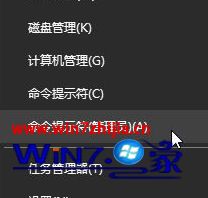
2、在命令提示符中输入:tskill explorer 指令后按下回车键执行命令。

方法二:
1、按下 ctrl+shift+esc 组合键打开 任务管理器;
2、在任务管理器界面找到 Windows 资源管理器 ,在该选项上单击右键,选择 【重新启动】即可!
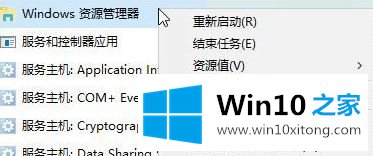
关于windows10系统任务栏不显示运行中程序图标的详细解决步骤就给大家介绍到这边了,如果你有遇到一样情况的话, 不妨可以试试上面的两种方法来解决看看吧。
有关windows10系统任务栏不显示运行中程序图标怎么解决的方法就是以上全部的内容了,通过上面讲的方法就可以解决windows10系统任务栏不显示运行中程序图标的问题了,希望对您有所帮助。